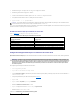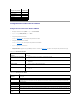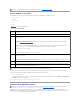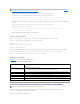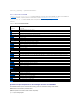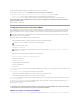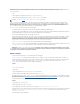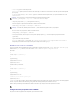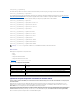Users Guide
14. SélectionnezEnregistrer la configuration sous config_nameetappuyezsur<Entrée>.
15. SélectionnezQuitter Minicometappuyezsur<Entrée>.
16. Àl'invitedel'environnementdecommande,tapezminicom <nom du fichier de configuration Minicom>.
17. PouragrandirlafenêtredeMinicomà80x25,faitesglisserlecoindelafenêtre.
18. Appuyez sur <Ctrl+a>, <z>, <x> pour quitter Minicom.
Assurez-vousquelafenêtreMinicomafficheuneinvitedecommande.Lorsquel'invitedecommandeapparaît,votreconnexionestréussieetvouspouvezvous
connecteràlaconsoledusystèmegéréaveclacommandesérieconnect.
ParamètresdeMinicomrequispourl'émulationdeconsolesérie
Utilisez le tableau5-6 pour configurer une version quelconque de Minicom.
Tableau 5-6.ParamètresdeMinicompourl'émulationdeconsolesérie
Configurationd'HyperTerminalpourlaredirectiondeconsolesérie
HyperTerminalestl'utilitaired'accèsauportsériedeMicrosoftWindows.Pourdéfinircorrectementlatailledel'écrandevotreconsole,utilisezHyperTerminal
Private Edition version 6.3 de Hilgraeve.
PourconfigurerHyperTerminalpourlaredirectiondeconsolesérie:
1. Lancez le programme HyperTerminal.
2. Tapez le nom de la nouvelle connexion et cliquez sur OK.
3. ÀcôtédeConnecterenutilisant:,sélectionnezleportCOMdelastationdegestion(COM2,parexemple)auquelvousavezconnectélecâbleDB-9 ou
null modem et cliquez sur OK.
4. ConfigurezlesparamètresduportCOMcommeindiquédansletableau5-7.
5. Cliquez sur OK.
6. Cliquez sur Fichier® Propriétés, puis sur l'onglet Paramètres.
7. DéfinissezlaRéférenceduterminalTelnet: sur ANSI.
8. Cliquez sur Configuration du terminal et choisissez 26 pour Lignesdel'écran.
9. DéfinissezColonnes sur 80 et cliquez sur OK.
Tableau 5-7.ParamètresduportCOMdelastationdegestion
REMARQUE : SivousutilisezMinicompourlaredirectiondeconsoletextesérieafindeconfigurerleBIOSdusystèmegéré,ilestrecommandéd'activer
lacouleurdansMinicom.Pouractiverlacouleur,tapezlacommandesuivante: minicom -c on
Descriptionduparamètre
Paramètrerequis
B/s/Par/Bits
57600 8N1
Contrôledudébitmatériel
Oui
Contrôledudébitlogiciel
Non
Émulationdeterminal
ANSI
Paramètresdelanumérotationdumodemetdesparamètres
Effacezlesparamètresinit, reset, connect et hangup pour qu'ils soient vides
Tailledefenêtre
80x25(pourredimensionner,faitesglisserlecoindelafenêtre)
PRÉCAUTION:Touteslesversionsdesystèmed'exploitationMicrosoftWindowscomprennentlelogicield'émulationdeterminalHyperTerminal
deHilgraeve.Cependant,laversioncomprisenefournitpasbeaucoupdefonctionsrequisespendantlaredirectiondeconsole.Àlaplace,vous
pouvezutilisertoutlogicield'émulationdeterminalquiprendenchargelemoded'émulationVT100/VT220ouANSI.Unexempled'émulateurde
terminalcompletVT100/VT220ouANSIquiprendenchargelaredirectiondeconsolesurvotresystèmeestHyperTerminalPrivateEdition6.3
deHilgraeve.Enoutre,l'utilisationdelafenêtredelignedecommandepoureffectueruneredirectiondeconsolesérieTelnetrisqued'afficher
descaractèresparasites.